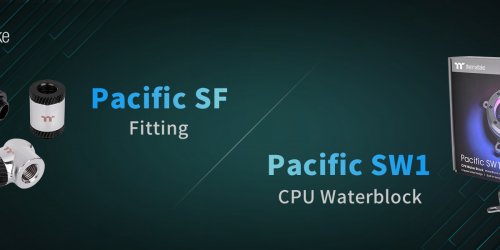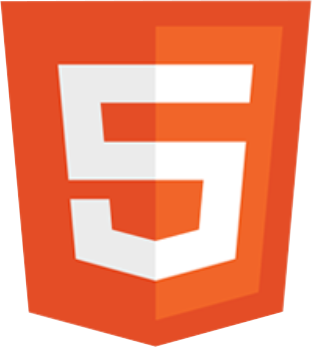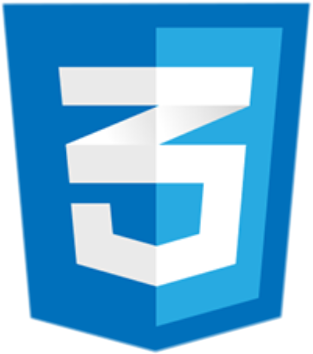Szórakozás
sulaki - 2017-05-24
A QLED TV támogatja az AutoCal szoftverrel ellátott CalMAN-t, így hosszú órák helyett percek alatt, pár kattintással elvégzi az automatikus kalibrációt
A Samsung 2017-es QLED TV-in elérhetővé vált a Portrait Displays új automatikus kalibrációs szoftvere, a CalMAN. A kijelző iparágon belül a videók kalibrálásával foglalkozó szakemberek többsége, a műsorszolgáltatás, a filmgyártás és az utómunkálatok során pedig a legtöbb végfelhasználó is ezt a szoftvert használja.
A kalibráció során a televízió kijelzőjének színét állítjuk be. A folyamat tervezők, fényképészek és videokészítéssel foglalkozó szakemberek számára különösen fontos, hiszen számukra meghatározó, hogy a bemeneti készülékek (pl. monitorok) és a kimeneti készülékek (pl. nyomtatók) között a színek teljes mértékben egyezzenek. A kalibráció lehetővé teszi a felhasználók számára, hogy egy adott vizuális környezetnek megfelelően optimalizálják a látott tartalmakat.
A világ vezető kijelző-kalibrációs szoftverszolgáltatójával, a Portrait Displays-zel kötött megállapodásnak köszönhetően a Samsung QLED TV az első készülék a világon, amely támogatja az automatikus kalibrációt nagy dinamikatartományú (HDR) képminőség esetén. Az automatikus kalibráció korábban csak a normál dinamikatartományú (SDR) képminőség esetén volt elérhető.
„Nagyon örülünk, hogy a Portrait Displays-zel együttműködésben az emberek otthonaiba vihetjük az AutoCal szoftverrel ellátott CalMAN-t” – mondta HS Kim, a Samsung Electronics vizuális kijelzők üzletágának elnöke. – „A Samsung QLED TV a világ első televíziós termékcsaládja, amely alkalmazza a kifinomult CalMAN-kalibrációt, így biztosítva prémium minőségű vizuális élményt a felhasználók számára.”
A kalibrációs folyamat eddig akár órákig is tarthatott, mivel a felhasználóknak a távirányító segítségével, kézi vezérléssel kellett beállítaniuk a televíziót a képernyőn megjelenő menün keresztül. Ez a kalibrációs módszer nemcsak időigényes volt, hanem időnként pontatlan is. Az AutoCal-alapú CalMAN-nel rendelkező televíziók néhány kattintás után percek alatt elvégzik a szükséges felméréseket és beállításokat.
Az AutoCal szoftverrel ellátott CalMAN használatához a felhasználóknak telepíteniük kell az AutoCal kalibrációs készletet a számítógépükre. Letöltés után a felhasználók csatlakoztathatják a színspektrumot mérő eszközzel ellátott számítógépüket a QLED TV-hez, és elindíthatják az automatikus kalibrációs folyamatot. Ezt követően a QLED TV megosztja a beállításokat a szoftverrel, és így az a felhasználó igényeinek megfelelően automatikusan állítja be a televízió képminőségét.
„A Samsung szakértőivel való közös munka eredménye, hogy minden 2017-es Samsung QLED TV-n hivatalosan is elérhetővé vált az AutoCal szoftverrel ellátott CalMAN” – mondta Martin Fishman, a Portrait Displays társ-vezérigazgatója. – „A különböző vizuális környezeteknek megfelelően kialakított AutoCal-alapú CalMAN új fejezetet nyit a televíziók képminőségének terén.”
A Samsung QLED TV felhasználói az AutoCallal ellátott CalMAN használatával felmérhetik televíziójuk színgazdagságát, amely a képminőség legújabb fokmérője. A színgazdagság jelzi, hogy a kijelző a fényerő szintjétől függetlenül milyen pontosan jeleníti meg a színeket. A Samsung QLED TV a világ első és egyedüli terméke, mely 100 százalékos színgazdagságot képes megjeleníteni.
A Samsung QLED TV-k választékáról a http://www.samsung.com oldalon tájékozódhat.
A kalibráció során a televízió kijelzőjének színét állítjuk be. A folyamat tervezők, fényképészek és videokészítéssel foglalkozó szakemberek számára különösen fontos, hiszen számukra meghatározó, hogy a bemeneti készülékek (pl. monitorok) és a kimeneti készülékek (pl. nyomtatók) között a színek teljes mértékben egyezzenek. A kalibráció lehetővé teszi a felhasználók számára, hogy egy adott vizuális környezetnek megfelelően optimalizálják a látott tartalmakat.
A világ vezető kijelző-kalibrációs szoftverszolgáltatójával, a Portrait Displays-zel kötött megállapodásnak köszönhetően a Samsung QLED TV az első készülék a világon, amely támogatja az automatikus kalibrációt nagy dinamikatartományú (HDR) képminőség esetén. Az automatikus kalibráció korábban csak a normál dinamikatartományú (SDR) képminőség esetén volt elérhető.
„Nagyon örülünk, hogy a Portrait Displays-zel együttműködésben az emberek otthonaiba vihetjük az AutoCal szoftverrel ellátott CalMAN-t” – mondta HS Kim, a Samsung Electronics vizuális kijelzők üzletágának elnöke. – „A Samsung QLED TV a világ első televíziós termékcsaládja, amely alkalmazza a kifinomult CalMAN-kalibrációt, így biztosítva prémium minőségű vizuális élményt a felhasználók számára.”
A kalibrációs folyamat eddig akár órákig is tarthatott, mivel a felhasználóknak a távirányító segítségével, kézi vezérléssel kellett beállítaniuk a televíziót a képernyőn megjelenő menün keresztül. Ez a kalibrációs módszer nemcsak időigényes volt, hanem időnként pontatlan is. Az AutoCal-alapú CalMAN-nel rendelkező televíziók néhány kattintás után percek alatt elvégzik a szükséges felméréseket és beállításokat.
Az AutoCal szoftverrel ellátott CalMAN használatához a felhasználóknak telepíteniük kell az AutoCal kalibrációs készletet a számítógépükre. Letöltés után a felhasználók csatlakoztathatják a színspektrumot mérő eszközzel ellátott számítógépüket a QLED TV-hez, és elindíthatják az automatikus kalibrációs folyamatot. Ezt követően a QLED TV megosztja a beállításokat a szoftverrel, és így az a felhasználó igényeinek megfelelően automatikusan állítja be a televízió képminőségét.
„A Samsung szakértőivel való közös munka eredménye, hogy minden 2017-es Samsung QLED TV-n hivatalosan is elérhetővé vált az AutoCal szoftverrel ellátott CalMAN” – mondta Martin Fishman, a Portrait Displays társ-vezérigazgatója. – „A különböző vizuális környezeteknek megfelelően kialakított AutoCal-alapú CalMAN új fejezetet nyit a televíziók képminőségének terén.”
A Samsung QLED TV felhasználói az AutoCallal ellátott CalMAN használatával felmérhetik televíziójuk színgazdagságát, amely a képminőség legújabb fokmérője. A színgazdagság jelzi, hogy a kijelző a fényerő szintjétől függetlenül milyen pontosan jeleníti meg a színeket. A Samsung QLED TV a világ első és egyedüli terméke, mely 100 százalékos színgazdagságot képes megjeleníteni.
A Samsung QLED TV-k választékáról a http://www.samsung.com oldalon tájékozódhat.